Reparieren, extrahieren, entpacken Sie komprimierte Archive mit AutoUnpack
Es kommt ziemlich oft vor, dass eine Reihe heruntergeladener Archivpakete Lücken, unvollständige Binärdateien und andere Probleme enthält, die den Benutzer vereiteln Um das Archiv korrekt zu entpacken, sollten Sie in Betracht ziehen, wenn Sie in der Vergangenheit beim Extrahieren komprimierter Archive auf solche Ausnahmen gestoßen sind geben AutoUnpack ein Schuss. Es ist eine Windows-Anwendung, die den PAR2-Mechanismus (berühmter Nachfolger von PAR1) verwendet, um die Fertigstellung der heruntergeladenen Dateien zu überprüfen. Wenn einige unvollständige Binärdateien vorhanden sind, werden die Lücken in den PAR2-Blöcken umgehend behoben und gefüllt, um den gesamten enthaltenen Inhalt zu entpacken / zu extrahieren. Eine weitere bemerkenswerte integrierte Funktion ist das automatische Entfernen aller Quellen - RAR, 7z, ZIP, TS usw., nachdem das Entpacken der entsprechenden Archive erfolgreich abgeschlossen wurde
Zu Beginn müssen Sie den Archivordner (Quelle) und einen Speicherort angeben, an dem Archive extrahiert werden sollen. Der Quellordner wird konsistent auf Archive überwacht. Wenn ein neues Archiv im angegebenen Quellordner gefunden wird, werden diese in der Hauptoberfläche aufgelistet. Da das gesamte Archiv in der Reihenfolge von oben nach unten verarbeitet wird, haben Sie die Möglichkeit, die Liste in verschiedenen Reihenfolgen zu sortieren. Klicken Sie anschließend auf Start, um mit dem Entpacken der Archive zu beginnen.
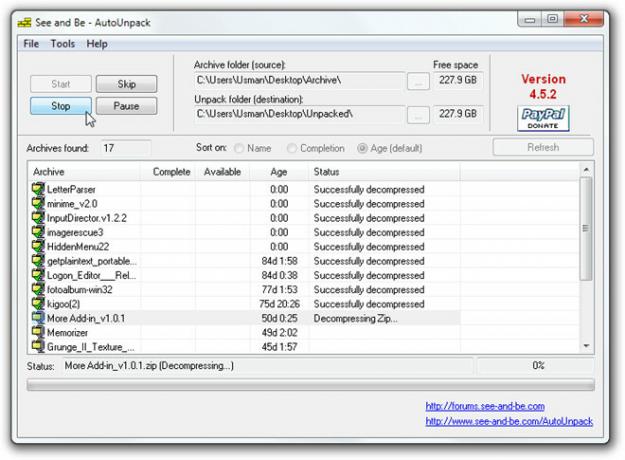
Nachdem alle Archive verarbeitet (entpackt oder repariert) wurden, werden sie standardmäßig in den Papierkorb verschoben. Die Anwendung ist in Bezug auf das Verhalten der Funktionen in hohem Maße anpassbar. Sie können dieses Entfernungsverhalten ändern und andere allgemeine Optionen im Fenster "Einstellungen" anpassen. Da es hauptsächlich für die Reparatur von Archiven entwickelt wurde, führt es eine detaillierte Liste der Statistiken und des Verlaufs aller verarbeiteten Dateien, um die Fehler zu überprüfen, die bei der Reparatur der Archive aufgetreten sind.

Auf der Registerkarte Prozess können Sie alle prozessbezogenen Einstellungen anpassen - Prozessmodus angeben, Verarbeitung von Unterordnern aktivieren / deaktivieren usw.

Die Registerkarte Bereinigungseinstellungen bezieht sich auf alle löschspezifischen Optionen. Sie können die Archive entweder nach dem Löschen dauerhaft entfernen oder die Standardoption aktiviert lassen.

In den Ereigniseinstellungen können Benachrichtigungseinstellungen sowie andere Optionen zum automatischen Neustart des AutoUnpack-Prozesses und zum Starten mit der Windows-Anmeldung aktiviert / deaktiviert werden.

Die erweiterten Einstellungen beziehen sich hauptsächlich auf die CPU-Auslastung. Sie können einen CPU-Schwellenwert definieren, um den Gesamtverbrauch zu begrenzen.
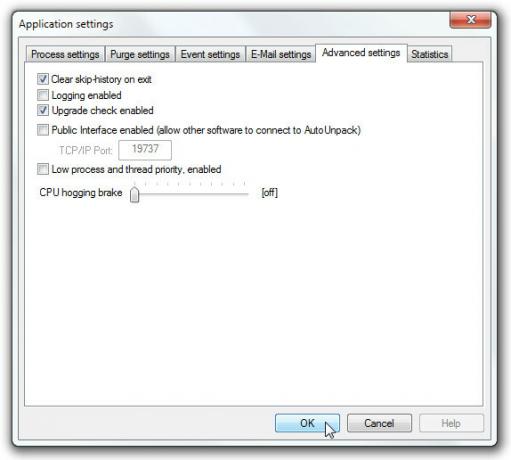
Da PAR-Dateien verwendet werden, um die Lücken und Probleme in Archivdateien automatisch zu kompensieren. Wenn Sie also häufig Dateien von usenet.com herunterladen, werden Sie wahrscheinlich die tatsächliche Verwendbarkeit feststellen. Die Anwendung funktioniert einwandfrei und unterstützt Windows XP / Vista / 7; Die Tests wurden auf einem Windows 7 x86-System durchgeführt.
Laden Sie AutoUnpack herunter (Laden Sie Mirror herunter)
Suche
Kürzliche Posts
Synchronisieren Sie die iTunes-Wiedergabeliste mit dem MP3-Player
Das Fehlen von Funktionen in iTunes für die Synchronisierung mit an...
Steigern Sie Ihre Lesegeschwindigkeit Kostenlose Software
Das Ablesen vom Bildschirm ist nie einfach. Diejenigen, die es gewo...
Fenster oben Fügt jedem Programm / jeder Anwendung die Option "Immer oben" hinzu
Viele Softwareprogramme haben die Option, das aktuelle Fenster über...



